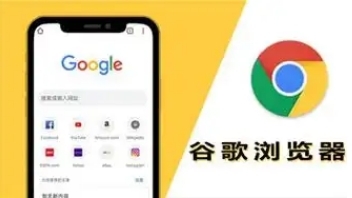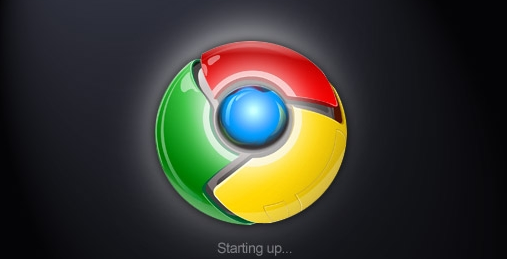您的位置:首页 > google Chrome浏览器下载按钮无响应故障排查及修复教程
google Chrome浏览器下载按钮无响应故障排查及修复教程
时间:2025-07-19
来源:Chrome浏览器官网
详情介绍
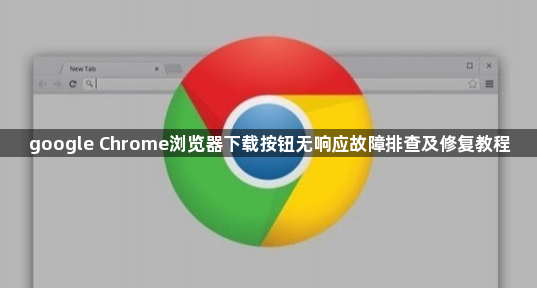
1. 检查网络连接
- 确认设备已连接到稳定网络,尝试打开其他网页或应用测试网络状态。若其他应用也无法联网,需检查路由器、调制解调器或联系网络服务提供商。
- 重启网络设备(如路由器、光猫),等待重启后重新尝试下载。
- 切换网络环境(如从Wi-Fi切换到移动数据,或连接其他Wi-Fi)以排除当前网络问题。
2. 清理浏览器缓存和Cookie
- 进入Chrome设置(点击右上角三点图标→“设置”),在“隐私与安全”部分点击“清理浏览数据”。
- 选择“全部时间”并勾选“缓存的图片和文件”及“Cookie及其他网站数据”,点击“清理数据”后重启浏览器。
3. 检查下载设置
- 在设置→“高级”→“下载内容”中,查看默认下载路径是否指向有足够空间的磁盘分区。若路径异常或权限不足,可点击“更改”选择新文件夹。
- 禁用可能干扰下载的扩展程序(进入`chrome://extensions/`,逐一关闭或删除可疑插件)。
- 减少同时下载任务的数量,或通过`chrome://flags/max-parallel-downloads`降低并发下载限制值,重启浏览器后重试。
4. 修复浏览器组件
- 重置Chrome设置:在设置→“高级”→“重置并清理”中,选择“将设置还原为原始默认设置”(注意:仅清除设置,保留书签和密码)。
- 完全卸载后重新安装浏览器:通过控制面板或系统设置卸载Chrome,从官网重新下载最新版本安装。
5. 排除文件或服务器问题
- 尝试从其他可靠来源下载同一文件(如官方渠道或替代网站),判断是否为原下载链接失效或文件损坏。
- 使用MD5、SHA-1等工具校验文件完整性,若校验失败则重新下载。
继续阅读